目录
今天编辑部用Excel弄月季度奖励的时候,涉及到一些复杂的业务逻辑,比如不同数据,奖金不一样,等等,这时候就要用到自定义函数了,谁叫我是开发部门的,不是我们做,谁做,小研究一下,特此记录。
本文使用的版本:Excel 2013
其他版本的同学请自行百度使用方法,流程步骤类似。
1、打开脚本编辑框
2013版本的开发工具貌似默认不会显示出来,需要自行设置,还好我们有快捷键ALT+F11
2、插入模块,编写代码
用户窗体:写过c#窗体的同学你懂的
模块:类似全局变量与函数,不包含对象或属性设置而只包含可在代码窗口中显示和编辑的代码。
类模块:需要实例化对象才能调用,包含代码又包含数据,可视为没有物理表示的控件。
一般的自定义函数我们只用到了模块~
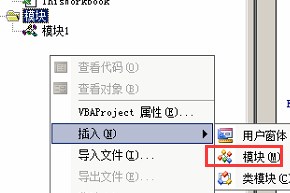
然后帖上代码即可
'1个阅读奖励0.01元,去掉个、十百位,如10000阅读量即奖励100元,12552阅读量奖励120元;2万阅读即奖励200元,以此类推,500元封顶;10万+文章再奖励200元。
Function GetMoney(readcount As Long) As Long
GetMoney = readcount * 0.001
GetMoney = GetMoney * 10
If GetMoney > 500 Then
GetMoney = 500
End If
If readcount > 100000 Then
GetMoney = GetMoney + 200
End If
End Function
3、测试所写代码是否正确
在函数下方写一个子过程即可,在需要调试的代码处加入断点,选中该子过程代码,按F5运行子过程调试即可
Sub test()
GetMoney (1234567)
End Sub

4、给Excel单元插入自定义函数
返回Excel表,选中需要显示结果的单元,插入函数
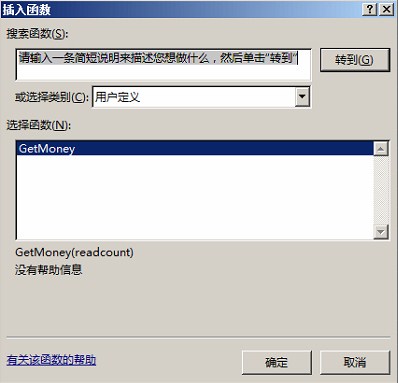
结果完全符合预期~

5、给函数增加自定义说明
只需在函数下写一个子过程,按F5运行子过程即可,如果有多个函数自行循环调用Application.MacroOptions。
Sub RegUDF()
Dim FuncName As String '函数名称
Dim FuncDesc As String '函数描述
Dim Category As String '函数类别
Dim ArgDesc(0) As String '函数参数描述数组
FuncName = "GetMoney"
FuncDesc = "获取阅读量的奖金"
Category = "编辑部函数"
ArgDesc(0) = "阅读量,整型"
Call Application.MacroOptions(Macro:=FuncName, Description:=FuncDesc, Category:=Category, ArgumentDescriptions:=ArgDesc)
End Sub
返回单元格,再次插入函数,看看是否有说明了?
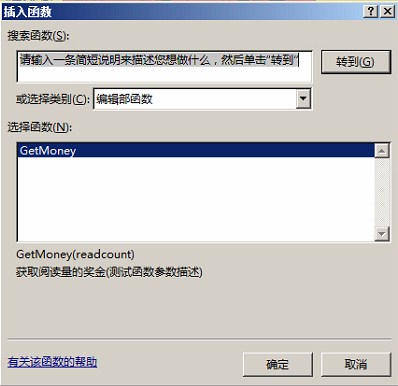
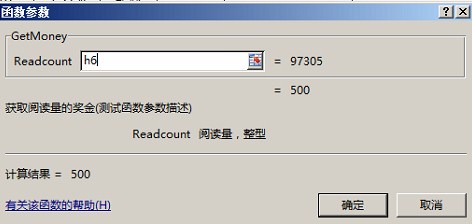
6、设置该自定义函数在Excel上通用
另保存为宏文件
为了让我们宏文件有名称显示,记得修改一下【文件】-》【信息】-》【属性】
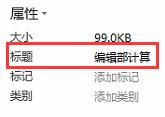
Excel97-03的格式为.xla
后面的版本格式为.xlam
设置加载项
【文件】-》【选项】-》【加载项】
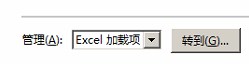

确定之后,任何一个文档,都会自动加载该宏,获取我们的自定义函数
新建一个Excel,Alt+F11调出代码编辑器,你会发现一家自动加载了xla
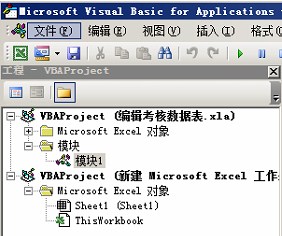
整个过程就是这样~
附录:
脚本语言:VBScript
记录一下快速入门吧~大概了解语法即可。
变量声明
dim name
name=some value
变量数组变量
Dim names(2)
names(0)="Tove"
names(1)="Jani"
names(2)="Stale"
子程序
- 是一系列的语句,被封装在 Sub 和 End Sub 语句内。
- 可执行某些操作,但不会返回值。
- 可带有通过程序调用来向子程序传递参数。
- 如果没有,必须带有空的圆括号
Sub mysub()
some statements
End Sub
Sub mysub(argument1,argument2)
some statements
End Sub
函数程序
- 是一系列的语句,被封装在 Function 和 End Function 语句内
- 可执行某些操作,并会返回值
- 可带有通过程序调用来向其传递的参数。
- 如果没有参数,必须带有空的圆括号 ()
- 通过向函数程序名赋值的方式,可使其返回值
Function myfunction()
some statements
myfunction=some value
End Function
或者
Function myfunction(argument1,argument2)
some statements
myfunction=some value
End Function
条件语句
- If...Then...假如您希望在条件为 true 时执行一系列的代码,可以使用这个语句
- If...Then...Else 语句 - 假如您希望执行两套代码其中之一,可以使用这个语句
- If...Then...ElseIf 语句 - 假如您希望选择多套代码之一来执行,可以使用这个语句
- Select Case 语句 - 假如您希望选择多套代码之一来执行,可以使用这个语句
循环语句
- For...Next 语句 - 运行一段代码指定的次数
- For Each...Next 语句 - 针对集合中的每个项目或者数组中的每个元素来运行某段代码
- Do...Loop 语句 - 运行循环,当条件为 true 或者直到条件为 true 时
- While...Wend 语句 - 不要使用这个语句 - 请使用 Do...Loop 语句代替它
注意事项
- VALUE属性获取是单元格的真实值,即实际结果。
TEXT属性获取的是单元格的显示值,就是单元格里显示出来的值。
比如你在单元格A1中输入1,而单元格A1的自定义格式为"第"0"项",单元格A1显示出来的结果就是”第1项“,如果用一个变量(比如X)获取单元格A1的显示值,即X=RANGE("A1").TEXT,那么X的值就是”第1项",如果是X=RANGE("A1").VALUE,那么X的值就是1;
再比如你在单元格A2输入一个日期(如2012-1-1),而单元格A2的自定义格式为"yyyy-mm-dd",如果列宽不够时会显示一串"#"号(比如显示的是5个#号),用变量(比如Y)获取A2单元格的显示值时,即Y=RANGE("A2").TEXT,那么Y的值就是"#####",如果列宽足够时(A2能显示完整数据),那么Y的值就是"2012-1-1"。
再比如你在单元格A3中输入一个错误的公式(如=1/0),A3单元格显示的是"#DIV/0!",用变量(比如Z)获取A3单元格的显示值时,即Z=RANGE("A3").TEXT,那么Z的值是"#DIV/0!",而用Z获取A3单元格的真实值即Y=RANGE("A3").VALUE,就会出现一个错误。等等 - 在Excel VBA中还可以用range对象来表示,例如cells(1,1)单元格可以用range("A1")来表示
参考
VBScript教程: http://www.runoob.com/vbscript/vbscript-tutorial.html
函数参考:https://msdn.microsoft.com/zh-cn/library/office/jj692818.aspx